Закрывается панель управления windows 10
Обновлено: 03.07.2024
Windows 10 определенно является большим улучшением, когда речь заходит о настольных операционных системах серии Windows. Это утверждение верно, особенно после того, что люди получили в Windows 8 и Windows 8.1. Microsoft пыталась сделать слишком много вещей одновременно, и это привело к очень запутанной системе, которая не только подвергалась критике во всем мире, но люди также откатывались на Windows 7 после попытки Windows 8.
Windows 8.1 принесла некоторые улучшения, но она все еще представляла собой смесь операционной системы, предназначенной для устройств с сенсорным экраном и для настольных ПК. Однако Windows 10 устраняет многие из этих проблем, и для Microsoft было важно добиться этого.
Дело не в том, что Windows 10 больше не поставляется с сенсорными функциями, но Microsoft проделала серьезную работу над Windows 10, чтобы убедиться, что оба эти взаимодействия остаются в одной системе, не мешая друг другу.
В любом случае, возвращаясь к теме, Windows 10 также имеет некоторые ошибки, как и любая другая операционная система Windows в прошлом. Некоторые люди сталкиваются с проблемами в Магазине, а другие сталкиваются с некоторыми другими ошибками. Но есть одна ошибка, связанная с панелью управления, о которой мы поговорим в этом посте.
Многие люди сталкиваются с проблемами, связанными с панелью управления в Windows 10, и именно об этом говорится в посте. Я опубликую некоторые решения проблемы Панель управления не открывается в Windows 10 , которая поможет вам решить проблему. Давайте начнем.
Панель управления не открывается в Windows 10
- Запустите полное сканирование системы
- Очистите список программ запуска
- Убедитесь, что служба лицензирования программного обеспечения Windows 10 работает
- Запустите проверку системных файлов и просканируйте свой компьютер
- Используйте собственную утилиту Microsoft для решения проблемы
- Настройте свой реестр
- Изменить масштаб отображения
- Переустановите Windows 10 снова
Решение № 1: на вашем ПК есть вредоносная программа, запустите полную проверку системы

Знаете ли вы, что вредоносные программы вызывают много проблем на компьютерах под управлением Windows? Вы можете легко избавиться от этих проблем, удалив эти вредоносные программы с помощью хорошей антивирусной программы, такой как Защитник Windows. Хотите верьте, хотите нет, Защитник Windows фактически наравне с другими программами безопасности для Windows. Вы можете легко сканировать свой компьютер с помощью Защитника Windows, чтобы определить, не подвержены ли вашему компьютеру какие-либо вредоносные программы, и если Защитник обнаружит какие-либо вредоносные программы на вашем компьютере, он обязательно очистит ваш компьютер.
Решение №2. Очистите список программ запуска
- Откройте диспетчер задач. Нажмите правой кнопкой мыши на панели задач и выберите Диспетчер задач.

- Теперь откройте вкладку Автозагрузка в диспетчере задач. Вы увидите список программ, которые выполняются при запуске компьютера.

- Вы можете посмотреть список программ и отключить все те, которые, по вашему мнению, не приносят никакой пользы при запуске ПК. Но будьте осторожны и не отключайте программу, которая может каким-либо образом повредить ваш компьютер. Google твой друг, так что пользуйся им.
Решение №3. Убедитесь, что служба лицензирования программного обеспечения Windows 10 работает
- Нажмите клавишу Windows + R , чтобы запустить диалог запуска Windows.
- Теперь введите services.msc в диалоговое окно «Выполнить» и нажмите клавишу ВВОД.

- Откроется окно Службы Windows , и вы увидите количество служб, работающих на вашем компьютере. Используя эту утилиту, вы можете запускать или останавливать службу в соответствии с вашими требованиями.

- Убедитесь, что служба Software Licensing работает, а если сейчас, то запустите ее и перезагрузите компьютер. Это должно решить проблему.
Решение № 4: Запустите средство проверки системных файлов и просканируйте свой компьютер

Если предыдущие решения не работают, просто попробуйте запустить проверку системных файлов. Для этого выполните следующие действия.
- Найдите CMD в меню «Пуск» и одновременно нажмите Ctrl + SHIFT + ENTER , и командная строка запустится в режиме администратора.
- Нажмите Да для всех запросов, а затем введите в командной строке следующее.
- Это начнет сканирование вашей системы на наличие поврежденных файлов, а также исправит это, если в вашей системе есть какие-либо поврежденные файлы.
Решение № 5. Используйте собственную утилиту Microsoft для решения проблемы.
Если вы все еще ищете решение, то я надеюсь, что это поможет вам за один раз. Просто следуйте инструкциям ниже.
- Перейдите на эту ссылку и загрузите утилиту.
- После загрузки просто дважды щелкните по нему, чтобы запустить утилиту. Это будет выглядеть так:

Решение № 6: настроить ваш реестр
Многие пользователи Windows 10 подтвердили, что удаление папок BagMRU и Bags вернуло панель управления. Перед настройкой реестра не забудьте сначала сделать резервную копию. Если что-то пойдет не так, вы сможете восстановить работающую версию ОС.
Итак, вот шаги, чтобы следовать:
- Перейдите в «Пуск»> введите regedit> перейдите в раздел HKEY_CURRENT_USERSOFTWAREClassesLocal SettingsSoftwareMicrosoftWindowsShell .
- Удалить целые папки BagMRU и Bags

Решение № 7: Изменить масштаб отображения
Другие пользователи подтвердили, что изменение настроек дисплея решило проблему. Как ни удивительно это решение может показаться, оно работало для многих пользователей, поэтому стоит попробовать.
Если масштаб вашего дисплея превысил 100%, это может объяснить, почему панель управления недоступна. Так что, если вы используете какие-либо другие настройки, кроме 100% для текста, приложения, уменьшите его до 100%.
Перейдите в «Пуск»> введите «Изменить размер приложений на экране» и дважды щелкните первый результат. Перейти к пользовательскому масштабированию и изменить значение обратно на 100%.

Решение № 8. Переустановите Windows 10 снова
Вот некоторые из рабочих решений, которые, похоже, решают проблему с тем, что Панель управления не открывается в Windows 10 . Если вы исправили эту проблему каким-то другим способом, то обязательно прокомментируйте решение ниже, так как оно поможет другим людям избавиться от этой ошибки.
Примечание редактора . Этот пост был первоначально опубликован в феврале 2016 года и с тех пор был полностью переработан и обновлен для обеспечения свежести, точности и полноты.
Панель управления является неотъемлемой частью экосистемы Windows, поскольку она несет большинство настроек Windows. Но что происходит, когда он отказывается открываться? Что ж, это может быть довольно парадоксально, учитывая, что большинство методов устранения неполадок также связаны с использованием панели управления.
К счастью, есть и другие способы восстановить и запустить панель управления. И сегодня мы поговорим о них. Итак, приступим к делу.
1. Обновите Windows
Прежде чем углубляться в другие решения из этого списка, сначала убедитесь, что у вас установлена последняя версия Windows. Скорее всего, уже есть ожидающее установки обновление, которое решило эту конкретную проблему.
Чтобы проверить наличие обновлений в Windows 10, нажмите клавишу Windows + I, чтобы запустить Настройки. Перейдите в раздел «Обновление и безопасность»> «Обновление Windows» и нажмите кнопку «Проверить наличие обновлений» справа.
После обновления перезагрузите компьютер и посмотрите, нормально ли работает панель управления.
2. Запустите сканирование SFC.
Шаг 1: Откройте стартовое меню и введите cmd , чтобы открыть командную строку. Выберите «Запуск от имени администратора», чтобы открыть его с правами администратора.
Шаг 2: Введите команду, указанную ниже, и нажмите Enter.
После завершения сканирования перезагрузите компьютер. Теперь попробуйте открыть панель управления, чтобы увидеть, исчезла ли проблема.
3. Проверьте наличие вредоносного ПО.
Помимо поврежденных системных файлов, вредоносные программы и вирусы на вашем компьютере также могут мешать работе вашего компьютера. Таким образом, вы можете попробовать запустить быстрое сканирование, чтобы убедиться, что ваш компьютер не заражен вредоносными программами.
Для этого, если у вас уже установлен антивирус, используйте его. Или вы также можете использовать встроенный Защитник Windows для быстрого сканирования.
Чтобы запустить быстрое сканирование с помощью Защитника Windows, выберите «Настройки»> «Обновление и безопасность»> «Безопасность Windows».
Перейдите на вкладку «Защита от вирусов и угроз» и нажмите кнопку «Быстрое сканирование» справа, чтобы начать сканирование.
После этого перезагрузите компьютер, чтобы увидеть, решена ли проблема.
4. Изменить масштаб отображения.
Как ни странно, кажется, что панель управления перестает работать, когда масштаб отображения на вашем ПК установлен более чем на 100%. Таким образом, вы можете попробовать настроить масштаб дисплея на 100%, чтобы посмотреть, поможет ли это. Вот как.
Шаг 1: Нажмите Windows Key + I, чтобы открыть настройки и перейти в систему.
Шаг 2: На вкладке «Отображение» в разделе «Масштаб и макет» используйте раскрывающееся меню, чтобы выбрать 100% из списка.
Теперь продолжайте и попробуйте снова открыть панель управления.
5. Отключите службу отчетов об ошибках Windows.
Как следует из названия, служба отчетов об ошибках в Windows предназначена для отправки предупреждений в Microsoft о любых проблемах, возникающих на вашем компьютере. Иногда известно, что эта служба мешает запуску Панели управления. Таким образом, вы можете попробовать отключить службу на мгновение, чтобы посмотреть, поможет ли это.
Шаг 1: Нажмите Windows Key + R, чтобы открыть окно «Выполнить». Тип msconfig в нем и нажмите Enter.
Шаг 2: В окне «Конфигурация системы» перейдите на вкладку «Службы». Прокрутите до конца, найдите и снимите флажок «Служба отчетов об ошибках Windows» и нажмите «Применить».
Теперь перезагрузите компьютер, чтобы изменения вступили в силу, и посмотрите, сможете ли вы сейчас открыть панель управления.
6. Настройте реестр Windows.
Некоторые пользователи также сообщали об устранении проблем с панелью управления путем удаления некоторых файлов реестра со своего компьютера.
Честное предупреждение. Изменение или удаление файлов реестра с ПК может привести к серьезным проблемам. Поэтому обязательно заранее сделайте резервную копию файлов реестра.
Шаг 1: Откройте меню Пуск, введите реестр редактори нажмите Enter.
Шаг 2: Используйте адресную строку вверху, чтобы перейти к следующей клавише.
Шаг 3: Разверните ключ Shell и удалите подключи BagMRU и Bags.
Теперь перезагрузите компьютер и посмотрите, сможете ли вы сейчас открыть панель управления.
7. Попробуйте восстановление системы.
Если проблема с панелью управления возникла совсем недавно, вы можете попробовать использовать функцию восстановления системы в Windows 10. С ее помощью вы можете откатить свой компьютер до определенного момента до того, как проблема впервые появилась.
Обратите внимание, что восстановление системы полностью безопасно, так как данные не будут потеряны. Однако вы потеряете любые изменения, внесенные в систему или настройки.
Получите это под контролем
Хотя Microsoft постепенно заменяет панель управления в Windows приложением «Настройки», переход еще не завершен. До тех пор панель управления остается в центре всех основных настроек Windows. Надеюсь, вышеперечисленные решения сделали свое дело, и для вас все вернулось к норме.
Панель управления Windows была одной из самых полезных и знаковых функций в Windows 10, но теперь ОС откажется от иконической панели управления, отказавшись от ее функций по частям.
Панель управления была неотъемлемой частью Windows 10, и ее не закрывают полностью, но есть еще одно свидетельство того, что дни панели управления могут быть сочтены.
Ранее были замечены отсылки на Hide_System_Control_Panel в предварительных сборках, и Microsoft официально подтвердила, что обновление Windows 10 October 2020 Update удалило системную страницу в панели управления.
В Windows 10 October 2020 Update или новее пользователям теперь запрещен доступ к странице «Система» панели управления. Это связано с тем, что Microsoft внедрила в Windows 10 флаг, который вместо этого перенаправляет пользователей, открывающих «Система» в Панели управления, на страницу «О Системе» в Параметрах.
По некоторым причинам Microsoft по-прежнему позволяет пользователям «обойти» перенаправление в современное приложение «Настройки» и снова получить доступ к странице «Система» в панели управления.
В последних предварительных сборках Microsoft удалила все ярлыки, которые позволяли вам получать доступ к удаленным страницам панели управления. Другими словами, вы больше не можете щелкнуть правой кнопкой мыши в проводнике и выбрать «Свойства», чтобы открыть удаленную страницу «Система» на панели управления.
Точно так же Microsoft заблокировала идентификаторы на основе CLSID и сторонние приложения. Open Shell и Classic Shell также больше не могут запускать скрытый системный апплет на панели управления.
В предварительных сборках тестирует флаг, который перенаправляет с «Программы и компоненты» в Панели управления на Приложения и функции в Параметрах.

Точно так же источники, знакомые с разработкой, полагают, что в будущем обновлении Windows 10 также откажется от поддержки других страниц панели управления.
Microsoft заявляет, что в приложении «Параметры» уже есть функции, предоставляемые этими «устаревшими» апплетами панели управления, так что это действительно похоже на оптимизацию работы с настройками путем удаления дублирования, а не принуждение пользователей к использованию неполных функций.

Хотя приложение «Параметры» для этих замен уже было обновлено со всеми необходимыми функциями, проблема с пользовательским интерфейсом настроек заключается в том, что он использует большой интервал, а также уменьшает количество элементов, перечисленных на одной странице.

1. DISM.exe /Online /Cleanup-image /Restorehealth - дождитесь окончания.
2. Sfc /scannow -дождитесь окончания
Первая может проверять достаточно долго и может показаться, что она зависла, но нужно будет подождать немного. Вторая покажет результат в реальном времени.
Шаг 2. Попробуйте следующее(перед выполнением закрыть все плиточные приложения, магазин и браузер Edge):
1. Нажмите клавиши windows + x и выберите Командная строка (admin), нажав кнопку Да, когда появится окно UAC
2. Введите PowerShell и нажмите клавишу ВВОД
3. Вставьте это в окно и нажмите клавишу ВВОД:
Get-AppXPackage -AllUsers | Foreach
5. Перезагрузите систему и попробуйте открыть заново.
Если не помогло - создайте нового локального пользователя - проверьте наблюдается ли там неполадка. Надеюсь у вас все получится ;)
З. Ы. говорят здесь любят котиков и не только :3
З. Ы. Ы. коменты для минусов внизу

Комент для минусов v2
Комент для минусов
DISM /Online /Cleanup-Image /RestoreHealth /source:WIM:X:\Sources\Install.wim:1 /LimitAccess
Пуск не работает? Да блядь это просто смешно. 2016 год на дворе, уебаны из говнософт не могут пуск сделать. Позорище.
Что делать если не работает меню пуск и панель уведомлений в windows 10?
Поставить семёрку и не париться.)
"В винде всё просто работает, ко-ко-ко"
"Это в вашем линуксе ничего не работает, а винда для людеей, ко-ко-коо"
а как сделать на семерке?
Интересно когда будет крах Microsoft, у них вечно нечего не пашет, а они ещё и денег хотят.
У меня поиск не работает, что только не делал, даже виндовс обновил. Все равно эта хрень не работает
Эххх, сегодня винду снес по этой причине, где вы были раньшеКуда то гонор пропал, да и память отшибло
Был тут не далее тип который тиранил всю округу со своим песелем. Но что то пошло у него не по плану.
Профессионал своего дела

Реальная помощь от России

Я вас категорически приветствую


Ходют тут всякие, чайник клацают


У неё другие приоритеты

Владимир Мединский про фильм "Зоя" и творчество BadComedian

Говнюкам не надо верить
У нас разок ребятки молодые на лестничной площадке побарагозили - окно разбили, намусорили. Ну мы с соседом вышли на шум.
И как обычно, сперва "а это не мы, так было", потом "а чо такова?" и т.п. , потом начали по-одному линять, мы с соседом пару ребятишек придержали, я говорю, давай ментов вызывать. пиздюки прочуяли запах расплаты, начали канючить "да мы все уберем, да мы завтра стекло вставим, да я отвечаю".
Я соседу говорю, ну вот и славно, только давай все же ментов вызовем, пусть запишут их фамилии и адреса. Если все сделают, как обещают, заявление заберем.
Но тут соседская жена еще вышла, добрая душа, говорит, да зачем полицию, я их знаю, я их родителей знаю, никуда они не денутся. Ну ладно, говорю, как хотите, но если чо - я тут ничо делать не буду. Отпустили.
Естественно, на другой день никто ничего не убрал, окно не починил.
Соседская жена ходила к их родителям, но бестолку, детей дома нет, матери говорят - ничо не знаем, может это не наши были, и вообще денег нет, извините идите нахуй.
Короче, в итоге сосед и убирал срач, и стекло вставлял.
Мораль: говнюкам не надо верить, только по предоплате.
Казусы в самолете)
"Я бортпроводник. Передают стюардессе запасной ремень безопасности для молодой пары с младенцем. Она возвращается и говорит, что у них нет ребенка. Я смотрю в документы: по билету ребенок есть. Какое-то недоразумение. Иду к паре, и тут отец семейства встает с места и открывает верхнюю дверцу для багажа, а там мирно спит красивая девочка! Они летели в первый раз и думали, что это такая люлька".
Когда ты стал красавчиком, а твои бывшие подруги разжирели. )



Джонни Депп встретился со своим кумиром















Пранк "удался"!
Неблагодарный я
Неделю назад знакомый попросил некую сумму в долг. Я одолжил на неделю со словами, чтоб вернул 17-го, т.к. деньги целевые. Сегодня вернул. И стоит, чего-то мнется. Чего, говорю, еще-то? И тут он взорвался:
Что-то я его претензий вообще не понял, в следующий раз подумаю трижды, давать ли ему в долг.
Выбор пути

Ответ на пост «Оборот денег в семье. »
Купил детям смартфоны, старший бережет свой, а дочка свой разбила(. Причем без вариантов ремонта. Выдали ей старый кнопочный, если сенсорный не сберегла.
Сыну 12 лет( аутистические нарушения) рано утром проснулся взял мой набор отверток и весь день возился с телефоном, пытался отремонтировать.
Потом подошел ко мне и протянул 10 000 рублей ( ему подарили на день рождения бабушка и крестная):
- Папа, давай купим ей (сестре) телефон.
- У нее есть телефон.
- Другой надо. Смеяться в школе будут.
- А если она и его разобьет? Еще купим?
- Тогда я ей свой отдам, а мне кнопочный.
У меня хорошие дети.
Почему необходимо указывать национальность преступников
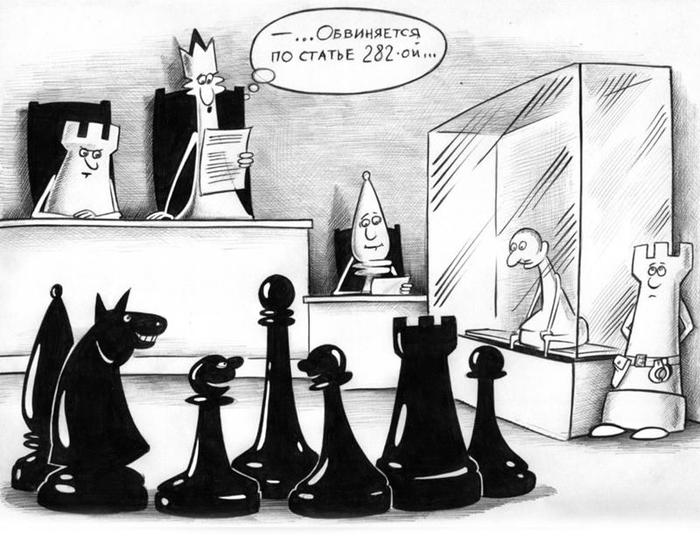
Ни для кого не секрет, что прошедший месяц отметился каким-то небывалым числом происшествий с участием граждан с юга. То они в метро парня забили, то напали на мужчину с ребенком. Про множество инцидентов помельче я и вовсе молчу. Все это крайне активно обсуждалось в СМИ и благодаря этому преступников мгновенно задерживали и предъявляли обвинения по верхней планке. Казалось бы, надо радоваться!
И когда сейчас происходят конфликты между русскими и гражданами без национальности, то они происходят исключительно на национальной почве. Именно это и является главным мотивом. Когда толпа граждан без национальности не промеж себя дерется, а докапывается именно до русского, то она это делает потому что он, сюрприз, русский. Это не случайное совпадение. Казалось бы, чтобы не было таких конфликтов, граждан без национальности надо воспитывать, прививая то, что все люди - равны, что вы не лучше других, что в многонациональной стране жить надо в мире, что надо уважать традиции других и вести себя прилично. Это должны делать главы безнациональных республик, лидеры мнений, спортсмены, блогеры, диаспоры. Да-да, безнациональные диаспоры должны заниматься воспитанием, а не заносом бабла и отмазыванием преступников. А при любом межнациональном конфликте, все эти люди должны единым фронтом осудить преступников и откреститься от них. Вместо этого нам предлагают просто не упоминать национальности. Гражданам без национальности не важно, что парня в метро забили ногами. Ну забили и забили, бывает, че. Им не нужно сделать так, чтобы этого не повторялось. Им нужно только, чтобы национальность забивших не писали. Чтобы не оскорблялись их чувства.
Мы можем себе представить, чтобы в одной из безнациональных республик несколько русских избили бы местного с ребенком? Чтобы они кричали местным дамам "кис-кис-кис" и хватали их за интимные места? Чтобы перегородили улицу для танцев? А в других регионах это обычное дело. И делают это исключительно безнациональные граждане по отношению к местным. Но национальность тут, конечно же, не причем, нет. Это просто бытовуха.
А еще это необходимо для самих граждан без национальности. За долгие годы они привыкли вести себя, мягко говоря, по-хамски и ничего за это не получать. А когда они несколько раз подряд изо всех СМИ увидят, что за обычную драку не какие-то обезличенные россияне, а именно они могут, как с куста, поднять десятку, то миропонимание у них начнет меняться. В их головы закрадется предательская мысль, что, может, надо вести себя вежливо? Может, не надо нарушать закон, хамить, цеплять и избивать людей? Эти граждане понимают только силу. И иначе им не объяснить.
И только когда люди привыкнут к этому, доверие к правоохранительным органам вернется, а, вместе с этим, сократится число преступлений на межнациональной почве, только тогда указание национальности перестанет быть актуальным. Сейчас же оно нужно не для разжигания межнациональной розни, а, наоборот, для ее тушения. Причем, со всех сторон.
Ну а недовольным безнациональным гражданам, которым не нравится упоминание их национальности, открою секрет: чтобы не указывали национальность преступников, надо просто не совершать преступлений! Да, это кажется фантастикой, но так тоже можно жить. И в их силах на это повлиять правильной агитацией и, особенно, жестким осуждением. Ведь из-за преступников тень падает и на множество хороших ребят. Их, без сомнений, подавляющее большинство. Но имидж им полностью создает вот это отмороженное меньшинство. Мне много раз писали парни, которые жестко осуждали последние случаи и очень печалились, что из-за этих дегенератов на них самих теперь косо смотрят коллеги и знакомые. Справедливо ли, что они в итоге страдают из-за их выходок?
Лет 10 назад, когда ЖЖ еще был жив, а Рамзан Ахматович активно там писал и отвечал на комменты, я под одним постом столкнулся с чеченской дамой. Она мне сообщила, что есть чеченцы, а есть все остальные народы и до чеченцев им не дорасти никогда. Я вежливо попросил прекратить столь нацистские высказывания. На что дама искренне удивилась и сообщила, что никакого нацизма тут нет, это научный факт. И если я не способен понять, что они по факту рождения на голову выше всех остальных наций, то я, видимо, дурак, что и не удивительно, ибо я русский. Я обратился к Рамзану Ахматовичу с просьбой навести порядок в комментариях, потому что, на мой взгляд, несколько некорректно, когда в блоге главы республики его подписчиками раздувается матерый нацизм. За что и был им благополучно забанен. А она нет. Потому что всем известно: национализм бывает только русский.
В Виндовс 10 менять настройки, улучшать интерфейс Рабочего стола можно через раздел «Параметры», который располагается в меню «Пуск». Также открыть инструменты можно и другими способами. Но иногда владельцы гаджетов сталкиваются с проблемой, когда «Параметры» не открываются в цифровом устройстве с Windows 10. Узнаем, в чем заключаются причины такой неполадки, и как ее устранить.
Почему «Параметры» закрываются при открытии на Windows 10
Без встроенного инструмента «Параметры» невозможно представить полноценную работу Винды. Операционка периодически просит внесения изменений в конфигурацию, настройку определенных режимов работы программ и компонентов. Софт практически заменяет классическую «Панель управления», теперь все настройки выполняются через раздел «Параметры».

Если юзер столкнулся с проблемой, когда окно утилиты запускается и снова закрывается или вовсе не реагирует на команды мыши, Виндовс предлагает несколько возможностей устранения неполадки. Перед решением задачи пользователю нужно выявить источник проблемы и устранить его. К основным из них относятся:
- сбои и ошибки в системе;
- повреждение системных файлов;
- неполадки, связанные с работой файлов приложения «Параметры».
При любых повреждениях или сбоях в работе системы требуется вмешательство пользователя. Существует несколько решений данного вопроса, где в ход идут встроенные инструменты, загружать иные сервисы с других источников не нужно.

Что нужно делать, чтобы решить проблему
Возобновление работы встроенного средства в «десятке» выполняется разными методами. Выбор способа зависит от источника проблемы. Решается любая задача встроенными приложениями, которые корпорация «Майкрософт» внедрила в свой продукт.
Перерегистрация приложений
Любое приложение в «десятке», которое работает некорректно, можно перерегистрировать. То же самое касается и раздела «Параметры». Для этого пользователю понадобится встроенный инструмент PowerShell. Ввод специальной команды позволяет решить проблему с запуском описываемого приложения.
- Нажать: «Win + R».
- Ввести: «PowerShell». Нажать кнопку ввода или «Ok».


По завершению действий юзеру потребуется перезагрузить устройство. Раздел «Параметры» должен восстановить свою работу.
Создание нового аккаунта и перенос данных в него
Сбой в конфигурационном файле аккаунта Виндовса может привести к описываемой неполадке. Решением проблемы станет регистрация новой учетки, в том числе перенос всех данных из предыдущего профиля.
Операция выполняется пошагово:
- Открыть «Пуск».
- Найти и открыть КС с расширенными правами.

- Вставить: «net user *имя юзера* *пароль* /add», где *Имя юзера* – название учетки, а *пароль* – код для безопасного входа в аккаунт.

Далее пользователю нужно задать для нового аккаунта права Администратора. Для этого нужно выполнить следующее:
- Ввести в этом же окне: «net localgroup Администраторы *имя юзера* /add».

- Открыть на компьютере системный диск (чаще всего это диск «C»).
- Поставить на верхней панели отметку рядом с пунктом «Скрытые элементы».

- Перейти в папку, подписанную как «Users».
- Найти элемент старой учетной записи.
- Выделить внутри папки все данные, скопировать их.
- Перейти к директории нового профиля, вставить скопированные данные.

Для новичков этот способ может показаться одним из сложных, но зато такое решение гарантирует исправление неполадки.
Проверка целостности системных файлов
Нарушение целостности файлов системы может быть вызвано действиями пользователя, вирусными атаками и другими причинами. Для восстановления элементов потребуется следовать инструкции:
- Открыть «Пуск».
- Ввести в строке поиска: «cmd».
- Открыть КС с правами Админа.

- Ввести команду: «sfc /scannow».
- Начнется процесс сканирования; дождаться его завершения.

После сканирования система выдаст обнаруженные файлы с повреждениями, результаты их исправления. После выполнения операции приложение «Параметры» вновь должно заработать. Если системе не удалось найти поврежденные файлы, значит, причина блокировки утилиты кроется в другом.
Поиск и удаление вирусов
Наличие вирусных программных обеспечений может стать источником проблемы с запуском меню «Параметры». Юзеру нужно убедиться в отсутствии вредоносных ПО на устройстве. Для этого ему потребуется запустить встроенный Защитник Виндовс либо выполнить полное сканирование системы встроенным антивирусником.
Все антивирусные программы работают идентичным способом. Для запуска инструмента и сканирования ОС нужно выполнить следующее:

После начнется процесс проверки данных компьютера. По завершению программа выдаст отчет о проделанной работе. Все вирусы утилита удаляет, а зараженные файлы помещает на карантин.
Возврат ПК в исходное состояние
Такой способ считается радикальным и применяется в случае, когда все выше перечисленные методы не смогли решить проблему. Если юзер заранее создал точку восстановления, то он может выполнить откат системы до этого уровня.
- Открыть «Пуск», нажать кнопку выключения ПК.
- Выбрать из списка «Перезагрузить компьютер», удерживая кнопку «Shift».


- Выбрать в следующем меню «Вернуть в исходное состояние».

- Нажать на один из предложенных пунктов: сохранить/удалить файлы с жесткого диска.

- Выбрать аккаунт, через который запустится процесс восстановления.
- Ввести данные для входа.
- Запустить сброс системы.
После окончания процесса восстановления система запустится снова. Пользователю останется зайти и проверить, заработал ли раздел «Параметры».
Запуск средства по устранению неполадок
Средства диагностики и устранения неполадок помогают обнаруживать проблемы и устранять их. Их не требуется устанавливать, так как они предусмотрены в десятой версии Винды. Воспользоваться встроенными утилитами можно по следующей схеме:
- Открыть «Пуск».
- Найти «Панель управления».



- Найти в списке «Приложения из Магазина Windows».

Средство попытается найти источник проблемы, устранить его.
Если «Параметры» не открываются на ПК с Виндовс 10, пользователь самостоятельно может решить проблему. В этом ему поможет один из предложенных методов. Для начала рекомендуется проверить операционку на вирусы, затем воспользоваться встроенными инструментами устранения неполадок. В случае, если результат не изменился, переходить к радикальным методам.






- Нажимаем на "Проверка наличия обновлений" - Открыть Приложение "Параметры".
Фактически мы оказываемся на страничке "Параметры"-обновление" своего компьютера
Приостановаем обновления (чтобы мусор пока не качался на Ваш комп), для этого совершаем следующие действия:
Дополнительные параметры-Приостановка обновлений- Вкл
Удаляем обновления. после которых на компе появились "косяки", для этого опять заходим на сайт Microsoft (см. выше) и совершаем следующие действия:
Проверка наличия обновлений Windows 10 – открыть приложение «Параметры»-просмотр журнала обновлений-удалить обновления – выделить обновление - удалить - перегрузить
Начинаю удалять с этого обновления
1. Удаляем сначала следующее обновление
2021-05 Предварительная версия накопительного бновления NET Framework 3.5, 4.7.2 и 4.8 для Windows 10 Version 1809 для х64 систем (KB5003396)
Вот и всё!
Комп начинает корректно работать.
Удалять обновление
2021-05 Предварительный просмотр накопительного бновления для Windows 10 Version 1809 для основанных на х64 системах (KB5003217)
не пришлось. Комп работает и с этим обновлением
Читайте также:

